上一篇
MySQL管理 数据库启动 cmd命令行快速启动MySQL数据库的方法与步骤
- 问答
- 2025-07-31 12:07:36
- 2
🔥 MySQL数据库快速启动指南:用cmd命令行轻松搞定(2025最新)
📢 最新动态:根据2025年7月MySQL社区版更新,Windows环境下服务名默认更改为mysql80(原为mysql),旧版本用户仍需使用原服务名。
🚀 为什么需要命令行启动MySQL?
有时候图形界面卡死,或者远程服务器没装桌面环境,cmd命令行就成了救命稻草💡,掌握这个技能,你还能在朋友面前炫一波极客操作~
🛠️ 准备工作
-
确认MySQL已安装
- 检查安装目录(默认:
C:\Program Files\MySQL\MySQL Server 8.0\bin) - 如果没配置环境变量?别慌!后面教你临时操作✅
- 检查安装目录(默认:
-
记住你的MySQL服务名

- 2025新版默认:
mysql80 - 老版本可能是:
mysql
- 2025新版默认:
⚡ 4步快速启动MySQL(cmd版)
步骤1:以管理员身份打开cmd
- Win+X → 选择 “终端(管理员)”
- 或搜索
cmd→ 右键 → “以管理员身份运行”
步骤2:启动MySQL服务
net start mysql80 # 2025新版服务名
- 如果提示“服务名无效”,试试老版本命令:
net start mysql
步骤3:登录MySQL
mysql -u root -p
- 输入密码时不会显示字符,盲打就行👨💻
步骤4:验证成功
- 看到
mysql>提示符,恭喜!🎉 - 输入
STATUS;可查看版本信息:STATUS;
🔍 常见问题解决
❌ 报错1:'mysql'不是内部命令
- 原因:未配置环境变量
- 临时解决:
cd C:\Program Files\MySQL\MySQL Server 8.0\bin mysql -u root -p
❌ 报错2:拒绝访问
- 一定要用管理员权限运行cmd!
❌ 报错3:服务无法启动
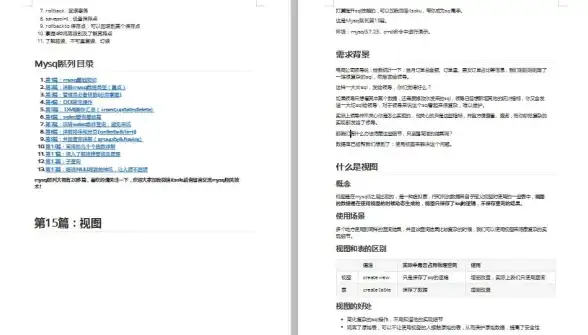
- 检查MySQL错误日志(默认在
C:\ProgramData\MySQL\MySQL Server 8.0\Data\主机名.err)
💡 高阶技巧
-
一键重启MySQL
net stop mysql80 && net start mysql80
-
查看所有数据库服务
sc query | findstr "MySQL"
-
设置开机自动启动
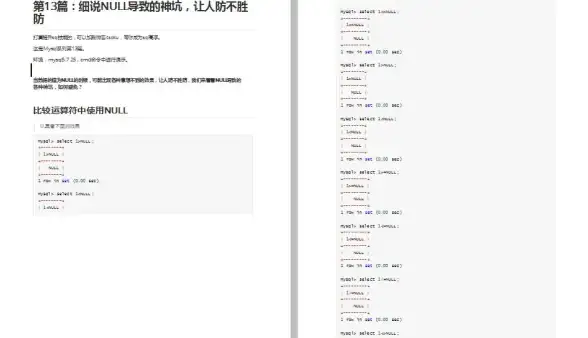
sc config mysql80 start= auto
| 操作 | 命令示例 |
|---|---|
| 启动服务 | net start mysql80 |
| 停止服务 | net stop mysql80 |
| 登录数据库 | mysql -u 用户名 -p |
| 退出MySQL | exit 或 Ctrl+C |
✨ 小贴士:2025年起,MySQL官方推荐优先使用mysqld --console命令调试,但日常管理用net start就够了~
下次遇到MySQL罢工,掏出这条命令,你就是团队里最淡定的那个😎!
本文由 碧朵 于2025-07-31发表在【云服务器提供商】,文中图片由(碧朵)上传,本平台仅提供信息存储服务;作者观点、意见不代表本站立场,如有侵权,请联系我们删除;若有图片侵权,请您准备原始证明材料和公证书后联系我方删除!
本文链接:https://vps.7tqx.com/wenda/494285.html
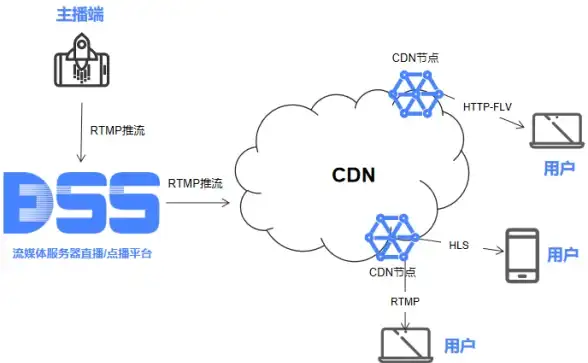


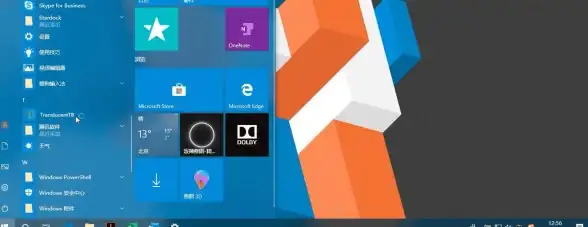
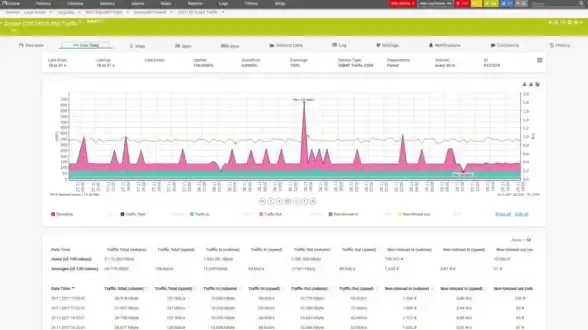
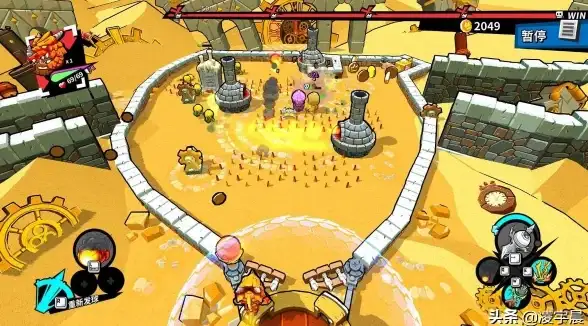

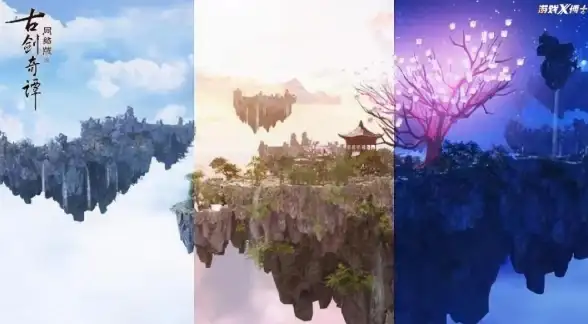

发表评论